Lubage või keelake Windows 10 teemadel töölauaikoonide muutmine
Miscellanea / / November 28, 2021
Windows 10 on üks parimaid operatsioonisüsteeme. See võimaldab kasutajal kohandada kasutajaliidest vastavalt oma vajadustele, sealhulgas muuta teemasid, värve, hiirekursoreid, taustapilti jne. On palju kolmandate osapoolte tööriistu, mis aitavad teil rohkem kohandada, ja võite ka registrit kohandada, et muuta sisseehitatud rakenduste välimust ja tunnet. Igatahes on üks peaaegu kõigi kasutatavatest funktsioonidest Windows 10 teema muutmine, kuid enamik neist ei tea, et see mõjutab ka töölauaikoone.
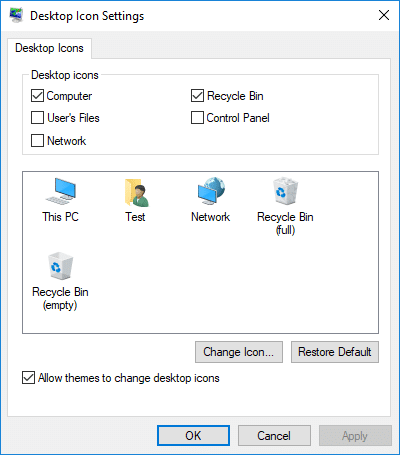
Vaikimisi on teemadel lubatud töölauaikoone muuta ja kui olete töölauaikoone kohandanud, lähevad teema muutmisel kõik kohandused kaotsi. Seetõttu peate oma kohandatud isikupärastamise säilitamiseks takistama teemadel töölauaikoonide muutmist. Igatahes, ilma aega raiskamata, vaatame alloleva õpetuse abil, kuidas lubada või takistada Windows 10 teemadel töölauaikoonide muutmist.
Sisu
- Lubage või keelake Windows 10 teemadel töölauaikoonide muutmine
- 1. meetod: lubage või keelake Windows 10 teemadel töölauaikoonide muutmine
- 2. meetod: lubage või keelake Windows 10 teemadel registriredaktoris töölauaikoone muuta
Lubage või keelake Windows 10 teemadel töölauaikoonide muutmine
Veenduge, et luua taastepunkt juhuks kui midagi valesti läheb.
1. meetod: lubage või keelake Windows 10 teemadel töölauaikoonide muutmine
1. Vajutage Windowsi klahvi + I, et avada sätted, seejärel klõpsake nuppu Isikupärastamine.

2. Valige vasakpoolsest menüüst kindlasti Teemad.
3. Nüüd klõpsake paremas nurgas nuppu "Töölaua ikooni seaded" link.
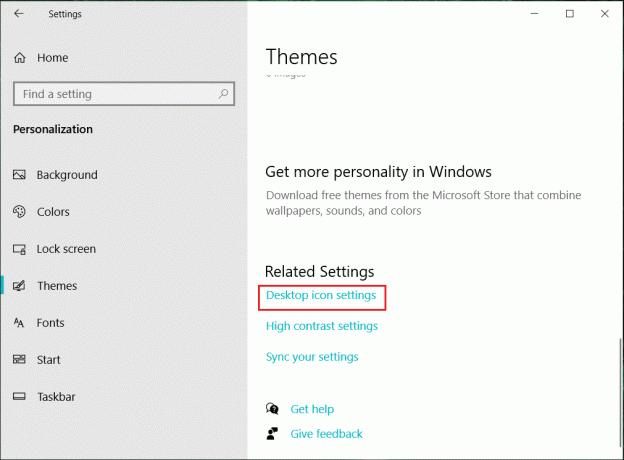
4. Nüüd saate töölauaikoonide sätete all eemaldada märke "Lubage teemadel töölauaikoone muuta”, et takistada teemadel töölauaikooni muutmist.

5. Kui peate lubama teemadel töölauaikoone muuta, siis Linnuke “Lubage teemadel töölauaikoone muuta“.
6. Klõpsake nuppu Rakenda ja seejärel nuppu OKEI.
7. Muudatuste salvestamiseks taaskäivitage arvuti.
2. meetod: lubage või keelake Windows 10 teemadel registriredaktoris töölauaikoone muuta
1. Vajutage Windowsi klahvi + R ja seejärel tippige regedit ja vajutage registriredaktori avamiseks sisestusklahvi.

2. Liikuge järgmisele registrivõtmele:
HKEY_CURRENT_USER\Software\Microsoft\Windows\CurrentVersion\Themes
3. Valige kindlasti Teemad, seejärel topeltklõpsake parempoolses aknas TeemaMuudatusedDesktopIcons DWORD.
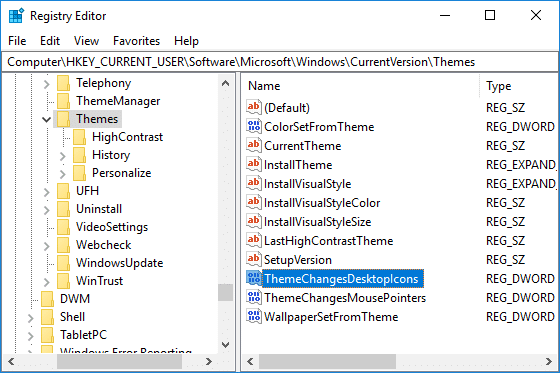
4. Nüüd muutke ThemeChangesDesktopIconsi väärtust vastavalt:
Et lubada Windows 10 teemadel töölauaikoone muuta: 1
Windows 10 teemade töölauaikoonide muutmise takistamiseks: 0
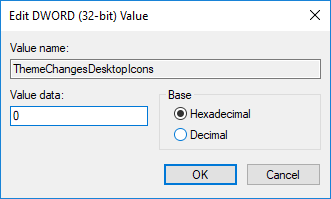
5. Klõpsake nuppu OK, seejärel sulgege registriredaktor.
6. Muudatuste salvestamiseks taaskäivitage arvuti.
Soovitatav:
- Keela töölaua taustapilt operatsioonisüsteemis Windows 10
- Eemaldage Windows 10 töölaualt Internet Exploreri ikoon
- Takistage kasutajal Windows 10 töölauaikoone muutmast
- Keelake töölaua taustapildi JPEG kvaliteedi vähendamine Windows 10-s
Seda olete edukalt õppinud Kuidas lubada või takistada Windows 10 teemadel töölauaikoonide muutmist kuid kui teil on selle õpetuse kohta veel küsimusi, küsige neid kommentaaride jaotises.



